Win7如何使用维护功能清洗打印头?
来源:pe吧 作者:Bill 发布于:2018-08-24 10:48:35 浏览:2229
我们都知道打印机设备是办公室里面最常用的一种办公设备,所以很多公司都会用到这个设备,不过打印机工作一段时间后,很容易出现打印模糊的现象,这个时候我们就需要清洗打印机,那么Win7如何使用维护功能清洗打印头?
方法/步骤:
1、打开打印机,连接好电脑,保持是正常使用的状态下,点击电脑的控制面板,不同系统的操作基本是接近的;
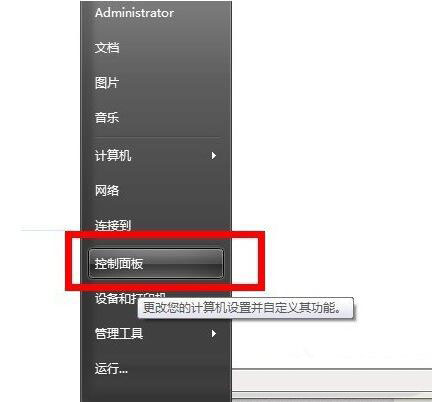
2、在控制面板那里找到 打印机的按钮进入。这时可以看到你连接着打印机的型号出现来了;
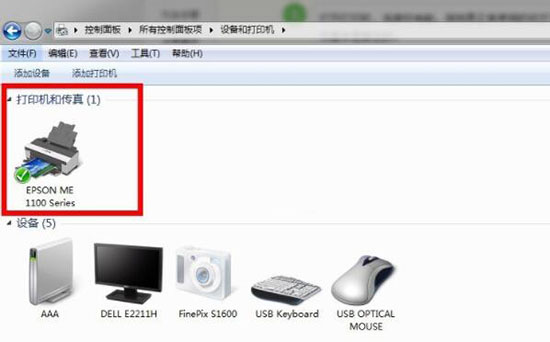
3、点击这个打印机,反键,出现打印机属性。上面有一排的按钮出现,点击首选项;
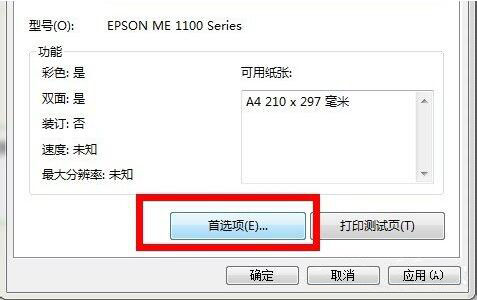
4、弹出新窗口。点击维护那里。这里出现了日常的维护功能。比如打印头校正,清洗,更换墨盒……
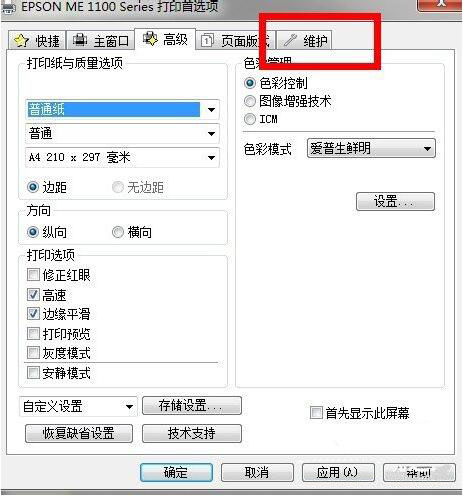
5、点击清洗,打印机就自动的清洁一次。打印机会发出一些摩擦,转动的声音,大概需要耗费60秒钟时间。这下面的图就是清洗的进度图示;
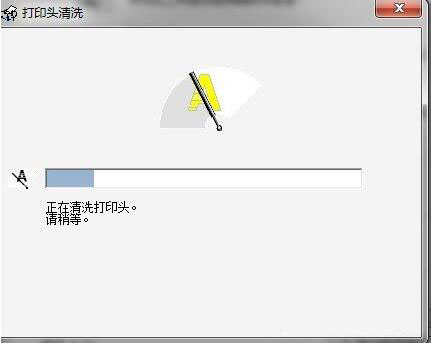
6、最后清洗完毕,弹出一个提示,点击介绍,如果你需要看看打印机现在清洗后打印的效果,可以点击打印图案。如果需要检查喷嘴,自动检查错误;
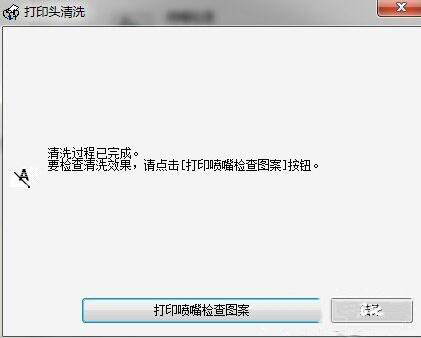
以上就是Win7如何使用维护功能清洗打印头的方法步骤了,如果用户们不知道如何清洗打印机,可以按照以上方法步骤进行操作哦,希望这篇教程对大家有所帮助。要想了解更多windows资讯,请继续关注PE吧。
推荐使用总裁团队旗下功能强大的封装产品
驱动工具 驱动总裁
一键重装 PE吧装机助理



